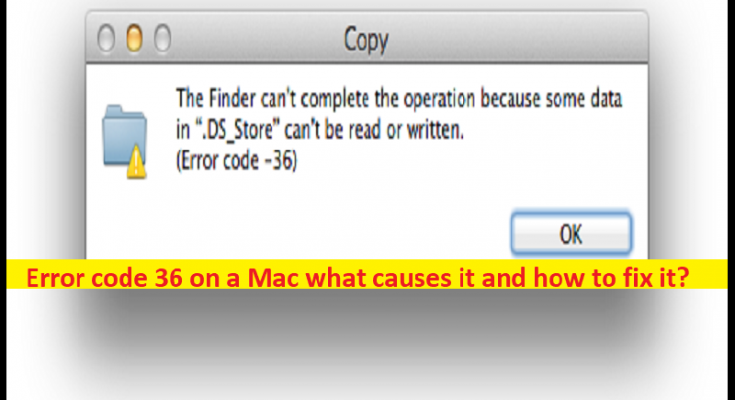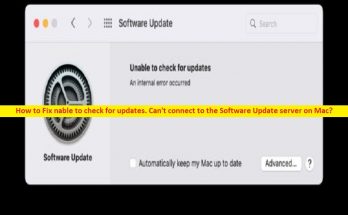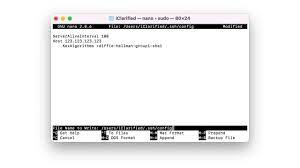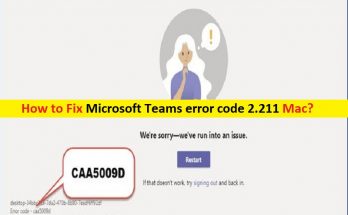O que é o ‘Código de erro 36’ no Mac?
Neste artigo, discutiremos sobre o código de erro 36 em um Mac o que o causa e como corrigi-lo. Você recebe etapas/métodos fáceis para resolver o problema. Vamos iniciar a discussão.
‘Código de erro 36’ no Mac:
O código de erro 36 é comum no Mac O problema geralmente ocorre quando você tenta copiar determinadas pastas/arquivos de ou para um dispositivo de armazenamento externo. Este erro ocorre quando você tenta executar a operação de cópia com cartões microSD e SSD e HDD externos. Alguns usuários relataram que enfrentaram o código de erro 36 apenas com determinados arquivos, enquanto alguns usuários receberam esse erro toda vez que tentaram executar uma operação de copiar e colar no Mac.
O código de erro 36 no Mac é um erro de E/S que indica que o cartão SD/µ-SD está com falha/falha ou há uma incompatibilidade com o leitor de cartão SD/µ-SD. Às vezes, esse erro pode ocorrer devido ao sinal de que a unidade interna está começando a falhar. Nesse caso, você pode tentar corrigir o problema tocando no Utilitário de Disco para reparar a unidade ou formatá-la para corrigir em outro caso. Outra possível razão por trás do problema pode ser MacOS desatualizado, infecções por malware ou vírus no computador e outros problemas. Vamos à solução.
Código de erro 36 em um Mac o que o causa e como corrigi-lo?
Método 1: Corrija o código de erro 36 no Mac executando o comando dot_clean no Terminal
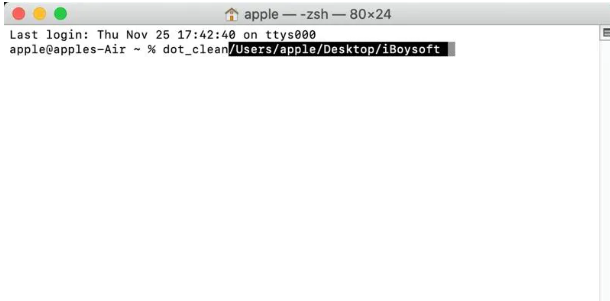
Passo 1: Abra ‘Launchpad’ no Mac e selecione ‘Outro > Terminal’ para abrir o aplicativo Terminal
Passo 2: Digite o seguinte comando e pressione a tecla ‘Return’ no teclado para executar
Dot_clean
Passo 3: Agora, arraste a pasta que você não conseguiu copiar ou mover para a janela do Terminal e, uma vez feito e um endereço de arquivo exibido, pressione a tecla ‘Return’
Etapa 4: depois disso, repita a ação que estava causando o erro anteriormente e verifique se o problema foi resolvido.
Método 2: Desbloquear pasta/arquivo
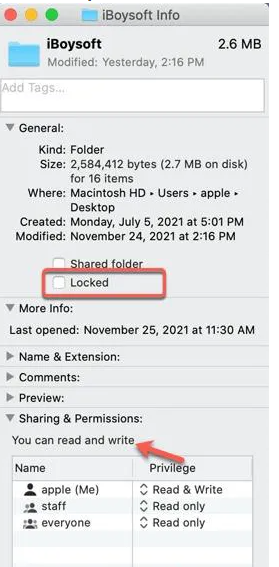
Esse problema pode ocorrer se o arquivo/pastas que você está tentando copiar estiver bloqueado ou com permissão necessária para copiá-lo. Você pode desbloquear a pasta/arquivo para corrigir.
Etapa 1: clique com o botão direito do mouse na pasta/arquivo onde ocorreu o código de erro 36 no Mac e clique na opção ‘Obter informações’.
Etapa 2: verifique se a opção Bloqueado está desmarcada na guia ‘Geral’ e, na parte inferior das informações do arquivo, localize ‘Compartilhamento e permissões’
Etapa 3: certifique-se de que sua conta tenha privilégios de leitura e gravação nesta pasta/arquivo
Passo 4: Uma vez feito, verifique se o problema foi resolvido.
Método 3: Executar Primeiros Socorros no Utilitário de Disco
Passo 1: Abra o aplicativo ‘Finder’ e vá para ‘Aplicativos > Utilitários’, clique duas vezes em ‘Utilitário de disco’ para executá-lo no seu Mac
Etapa 2: na barra lateral do Utilitário de Disco, selecione a unidade de armazenamento onde ocorreu o erro
Etapa 3: clique em ‘Primeiros socorros’ na parte superior e aguarde até que o processo de reparo seja concluído. Feito isso, verifique se o problema foi resolvido.
Método 4: atualizar o MacOS
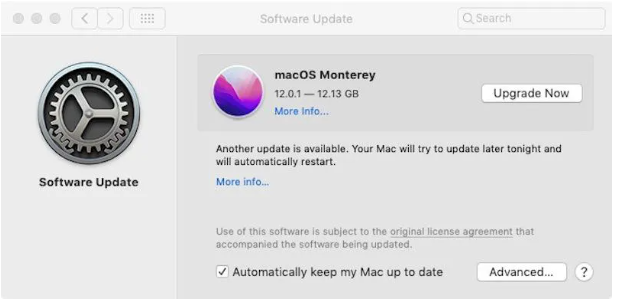
A atualização do MacOS para a versão mais recente pode resolver o problema.
Passo 1: Clique em ‘Apple LOGO’ no canto superior esquerdo e selecione ‘Sobre este Mac’ e clique em ‘Atualização de software’
Etapa 2: Agora, clique em ‘Atualizar agora’ para baixar e atualizar o macOS para a versão mais recente e, uma vez feito, verifique se o problema foi resolvido.
Método 5: Excluir arquivos .DS_Store
Etapa 1: inicie o aplicativo ‘Finder’ no Mac e vá para ‘Aplicativos> Utilitários’ e abra ‘Terminal’
Etapa 2: execute o seguinte comando
sudo find / -name “.DS_Store” -depth -exec rm {} \
Passo 3: Uma vez executado, ele remove os arquivos .DS_Store e entra se for solicitado a senha de administrador. Feito isso, verifique se o problema foi resolvido.
Conclusão
Tenho certeza de que este post o ajudou no código de erro 36 em um Mac, o que o causa e como corrigi-lo com maneiras fáceis. Você pode ler e seguir nossas instruções para fazê-lo. Isso é tudo. Para quaisquer sugestões ou dúvidas, por favor escreva na caixa de comentários abaixo.